Slik slår du på Safari-websidevarsler på eller av

Hvis du er en Mac-bruker, og du har lagt merke til at Safari noen ganger viser deg webstedsvarsler, har du kanskje lurt på hvordan du slår dem av , og omvendt, på igjen. Det er veldig enkelt og kan oppnås på bare noen få tastetrykk.
Du vil se disse varslene skli ut fra øverste høyre hjørne som andre OS X-varsler. De vil vanligvis informere deg når et nettsted har lagt ut en ny artikkel eller avbryting av nyheter. Vanligvis forsvinner de innen få sekunder, men i travle dager kan det hende du får en etter hverandre.
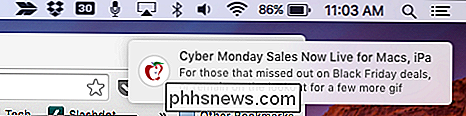
Trykkvarsler vises som bannere, som glir ut fra øverste høyre kant av skjermen.
Når du klikker på Ikon for varslingssenter i øverste høyre hjørne av OS X-skrivebordet, kan du se en historie om disse nettstedvarslene, bare hvis du savnet noe, og selvfølgelig kan du fjerne dem en etter en hvis du foretrekker det. Vi snakket langsomt om varslingssenteret i en tidligere artikkel, så vi anbefaler at du leser det hvis du vil vite mer om det.
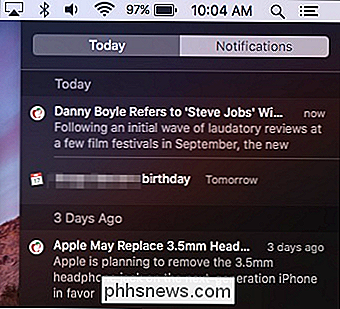
Hvis du savner et trykkvarsel, kan du gå tilbake og se gjennom varslingssenteret.
Årsaken til at du selv ser disse varslene i utgangspunktet er fordi du sannsynligvis ble enige om å la et nettsted sende deg push-varsler på en gang eller en gang.
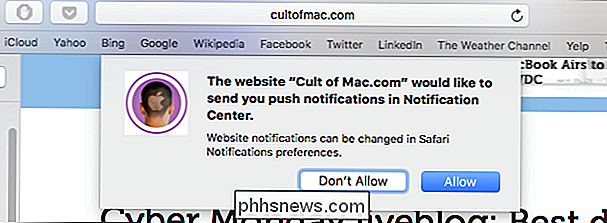
Hvis du tillater push-varsler, er det derfor du ser De vises på skrivebordet ditt.
Heldigvis, hvis du ikke vil motta varsler fra et bestemt nettsted (eller ingen i det hele tatt), kan du enkelt slå dem av i Safaris preferanser ved å enten klikke på Safari-menyen eller bruke tastaturkombinasjon "Kommando +".
Når du har åpnet innstillingene, klikker du på "Meldinger" -fanen for å se nettstedene som har bedt om tillatelse til å vise varsler i varslingssenteret.
Du må gå gjennom og klikk "Tillat" eller "Nekt" ved siden av hver du vil påvirke. Alternativt kan du klikke på et enkelt nettsted og deretter "Fjern" det, eller du kan ganske enkelt "Fjern alle" av dem på en gang.
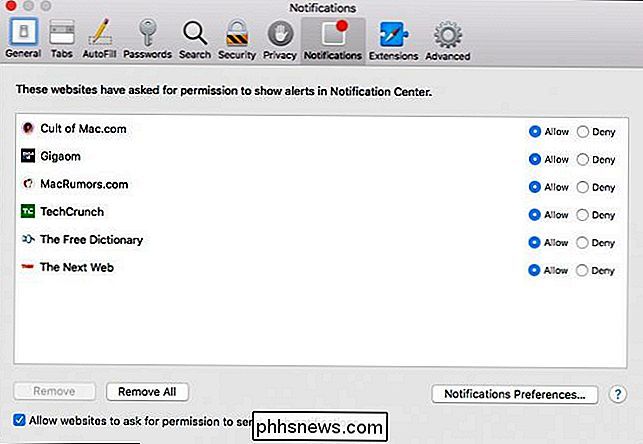
Safari-varslingsinnstillingene gir deg rudimentær kontroll over nettsidenes push notifications, selv om dette er det eneste måte å faktisk fjerne dem.
Hvis du vil at et nettsted skal fortsette å vise deg varsler, men du vil endre hvordan det viser dem, klikker du på "Varslingsinnstillinger ..." -knappen i nederste høyre hjørne av Safari
Dette vil åpne innstillingene for varslingssystem, som gjør det mulig å gå gjennom og endre hver websteds varslingsstil, for eksempel om det ikke vises noen som en banner eller som et varsel.
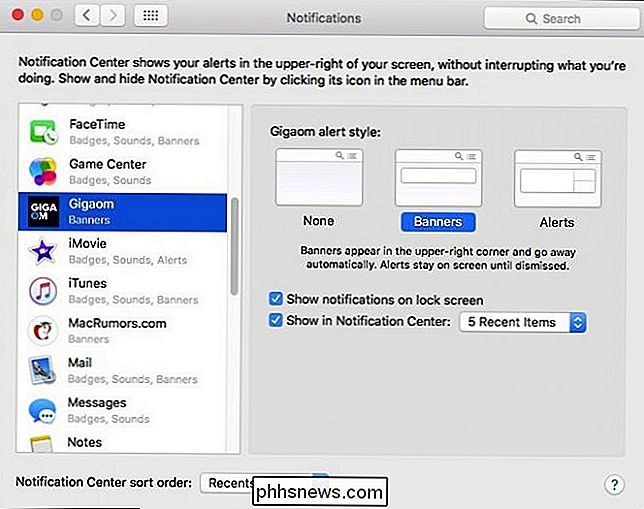
Meldingssenteret vil la deg skreddersy hvordan spesifikke nettstedstrykkmeldinger vises, blant andre alternativer.
Når du går gjennom disse varslene, vil du legge merke til at alle nettsteder som du ser i Safari-varslene dine også kan finnes her, faktisk bruker den Innstillinger for systemvarsler sikrer at du har mye mer kontroll over hvordan hvert varsel virker.
RELATED: Slik konfigurerer du meldinger og meldingssenter i OS X
Som sagt, kan du velge om varsler vises som bannere, varsler, eller ikke i det hele tatt. Du kan også velge å vise dem på låseskjermbildet og avgjøre hvor mange nyere elementer som vises i varslingssenteret.
Vi håper du fant denne artikkelen nyttig, spesielt hvis du har merket nettstedstrykkvarsler og var usikker på nøyaktig hvordan å håndtere dem Hvis du har spørsmål eller kommentarer du vil bidra med, vennligst la dem være i vårt diskusjonsforum.

Hva du trenger å vite om Windows Update på Windows 10
Windows Update har sett mange endringer på Windows 10. Den største er en mer aggressiv tilnærming for å få alle oppdaterte , men Windows 10 vil også bruke BitTorrent-stil peer-to-peer nedlastinger for oppdateringer. Mange av de inkluderte programmene på Windows 10 - Microsoft Edge-nettleseren og alle de andre "universelle applikasjonene" - oppdateres automatisk gjennom Windows 9, som er atskilt fra Windows Update.

Hvorfor du ikke kan "Sikker slette" en fil og hva som skal gjøres I stedet for
Noen verktøy har et "sikker slett" -alternativ som lover å trygt slette en fil fra harddisken din, fjerner alle spor av det. Eldre versjoner av Mac OS X har et "Sikker tomt søppel" -alternativ som prøver å gjøre noe lignende. Apple fjernet denne funksjonen nylig fordi den bare ikke fungerer pålitelig på moderne stasjoner.



